本文所分享的知识点是【killqqad怎么用?KillQQAD(QQ辅助设置工具)使用教程】,欢迎您喜欢我爱IT技术网所分享的教程、知识、经验或攻略,下面是详细的讲解。
killqqad怎么用?KillQQAD(QQ辅助设置工具)使用教程
killqqad是QQ程序的辅助设置工具,许多人都听说过,但是怎么用,新手不太懂,现在就来讲讲killqqad怎么用?
1.首先下载 killqqad程序
2.下载完成解压
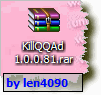
点击右键 解压到KillQQAd 1.0.0.81(版本号不一定是这个,因为软件总是在更新)
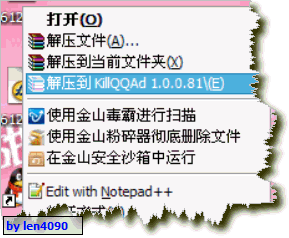
解压后得到文件夹 KillQQAd 1.0.0.81,打开后还是文件夹KillQQAd 1.0.0.81 继续打开
看到 文件了!有2个dll文件 和2文件夹 不管了 全选他们 右键复制哦
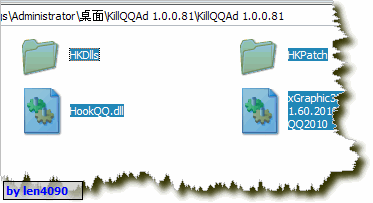
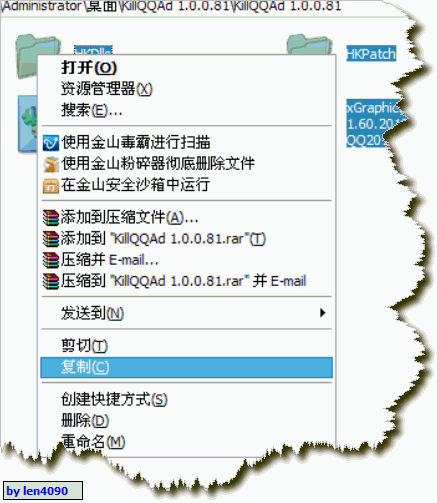
3.复制到QQ安装目录bin里,不知道那个文件夹看下图
在你的桌面上找到QQ快捷方式图标 点右键 选择属性
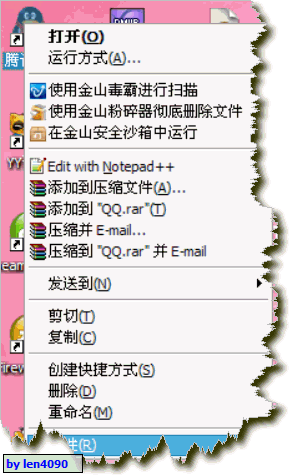
如图 红色横线那个就是要复制的文件夹位置 如果还嫌麻烦 点红色圈圈的 “查找目标”就能自动打开QQ所在文件夹了!
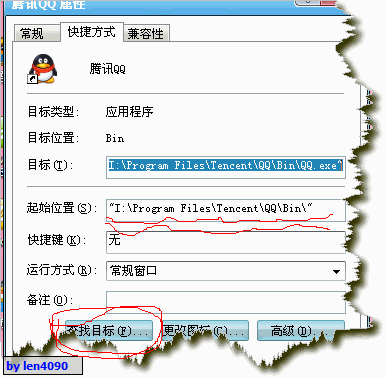
4.既然打开QQ文件夹了 我们就是复制killQQad到本目录了!刚才上面我们看到2个文件和2个文件夹的时候 就复制过了 所以 现在 直接 粘贴!
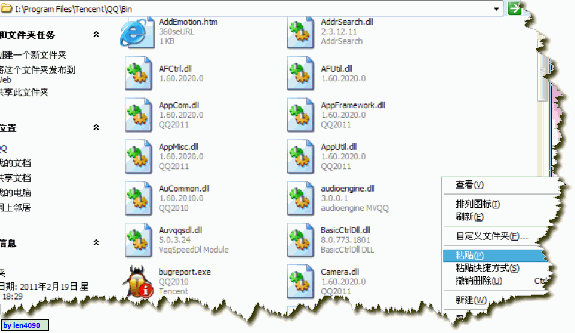
5.这样就完成了 去桌面 正常启动你的QQ吧!
设置
6.启动QQ后 随便打开一个好友聊天窗口 在 左下角就能看到IP或者显示 提示的
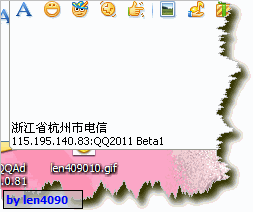
7.在IP上 或者 提示 上 点右键 选择 选项设置 这个里面有很多设置的!

8.打开设置面板 可以按需要选择!初次打开不显示QQ秀 只要把“增强功能”下面的第2项(红线) 前面的 勾 去掉! 然后关了QQ在开 就可以了

9.高级设置 点 那个“ 给QQ加个速” 里面可以按需设置。如QQ 游戏点了没反应 游戏人生没有 或者你发现游戏QQ 功能不见等等 多在这里面设置 自己慢慢试!找到需要的 就双击下 后面的启用 想禁用 就在启用上双击!
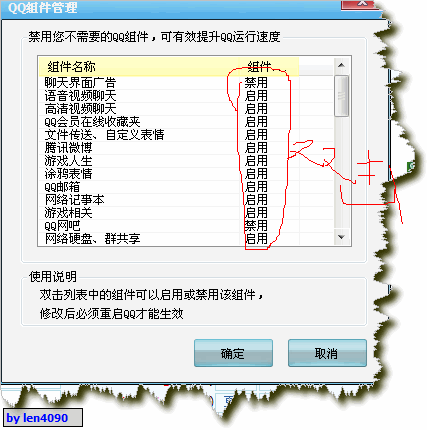
关于killqqad怎么用?KillQQAD(QQ辅助设置工具)使用教程的相关讨论如下:
相关问题:killqqad 怎么用
答:使用方法 1.将HookQQ平台解压释放到QQ安装目录 2.将本插件KillQQAd目录下的文件解压释放到QQ安装目录 3.聊天窗口显示好友IP处,右键单击,可设置相关选项 4.修改KillQQAd.xml文件,可自定义弹出菜单 >>详细
相关问题:killqqad怎么用?要完整的 最好有截图
答:官方下载的,解压出来的那个文件夹里德文件全部放到qq安装目录的bin目录下面,就可以了,我知道killqqad官方的说法只是释放到qq的安装目录里,没说具体要不要放到那个文件夹下,容易产生歧义。 >>详细
相关问题:killqqad怎么用
答:你其实根本不必用那个什么killqqad程序1,到I,mQQ官网 http://im.qq.com/qq/2009/standard_sp5/下载最新版的QQ2009sp52,安装后进入--点自己的头象(左上角的)--(左下角)系统设置--常规--(去掉登陆时自动运行QQ宠物选项--应用-... >>详细
- 评论列表(网友评论仅供网友表达个人看法,并不表明本站同意其观点或证实其描述)
-
